Toto řešení určuje různé metody řešení potíží, které mají vyřešit váš aeotec Smart Home Hub připojení k aplikaci SmartThings Connect. Je součástí širší příručky pro správu a používání Smart Home Hub které lze nalézt zde.
Kliknutím na níže uvedené odkazy přejdete na konkrétní části tohoto článku a snadno se dostanete k krokům při řešení potíží s vaším problémem:
Řešení problémů se Smart Home Hub:
- Co znamenají LED diody na Aeotec Smart Home Hub?
- Jak mohu restartovat svůj Aeotec Smart Home Hub?
- Jak obnovit výchozí tovární nastavení Aeotec Smart Home Hub
- Proces firmwaru / stahování v aplikaci se zasekl
- Rozbočovač nenalezen
- Připojení se nezdařilo / rozbočovač offline během instalace
- Váš rozbočovač je offline (svítí nebo bliká modře)
- Chyba 33-504
- Svítí nebo bliká červená LED
- Registrace se nezdařila
- Neplatné sériové číslo
- Jak provést úplný reset rozbočovače, pokud je již nastaven.
Řešení potíží se zařízením:
- Starší senzory Zigbee se nemohou připojit.
- Nelze připojit zařízení Z-Wave nebo Zigbee.
| Barva LED | Popis činnosti LED | Detail funkce |
 |
Střídání zelené a červené |
Hub je připraven k reklamaci (s internetem nebo bez internetu), na zahájení procesu máte 30 minut. Pokud vám chybí toto okno pro nastavení a váš rozbočovač bliká modře, odpojte napájení, znovu zapojte rozbočovač a počkejte 1 minutu. |
 |
Jednobarevná modrá | Hub je nárokován a připojen k síti, ale nemá připojení k internetu nebo serveru.
Nezapomeňte zkontrolovat stav SmartThings webstránku, abyste zajistili, že cloud SmartThings bude funkční. Pokud ano, zkuste přepnout mezi WiFi a ethernetem. |
 |
Blikající modře |
Neexistuje žádné ethernetové nebo WiFi připojení. To se může stát, pokud necháte Smart Home Hub časový limit procesu nastavení. Jednoduše odpojte rozbočovač a potom znovu připojte rozbočovač. Pokud používáte WiFi, zkuste jej připojit k ethernetu. |
 |
Bliká purpurově | Stahování aktualizace |
 |
Pevná purpurová | Probíhá aktualizace |
 |
Plně zelená | Rozbočovač je připojen |
 |
Bliká zeleně | Hub je v režimu párování (hledání zařízení) |
 |
Rychle bliká zeleně | Hub je v režimu vyloučení Z-Wave |
 |
Bliká žlutě/jantarově | Probíhá obnovení továrního nastavení |
 |
Pevná žlutá/jantarová | Proces obnovení továrního nastavení je dokončen |
 |
Blikající červená |
Během spouštění došlo k problému. Počkejte alespoň 2 minuty, abyste zjistili, zda se vyřeší sám. Zkuste tento problém vyřešit prodloužením cyklu napájení. (počkejte minimálně 6 minut, než rozbočovač znovu zapnete.) |
 |
Plně červená |
Problém s hardwarem, počkejte alespoň 2 minuty, abyste zjistili, zda se vyřeší sám. Vypněte a zapněte rozbočovač (zkuste to několikrát), pokud se problém nevyřeší, obraťte se na podporu. |
K restartování centra SmartThings můžete použít 1 ze 3 různých metod:
- Stiskněte a podržte zapuštěné tlačítko Reset umístěné na zadní straně náboje po dobu 7 sekund (uvolněte, když kontrolka LED zhasne)
- Odpojte rozbočovač a poté jej znovu zapojte.
- (Tvrdý restart) Odpojte Hub, počkejte alespoň 6 minut a poté jej znovu zapojte.
Pokud zjistíte, že je nutné vaše Aeotec Smart Home Hub obnovit do továrního nastavení, můžete postupovat podle těchto kroků.
- Odpojte napájení od Aeotec Smart Home Hub
- Stiskněte a podržte zapuštěné resetovací tlačítko v zadní části vašeho rozbočovače.
- Podržte tlačítko reset, zapněte Aeotec Smart Home Hub.
- Pokračujte na podržte tlačítko reset dokud se LED nerozsvítí žluť (asi 30 sekund po napájení). LED by měla být blikání žluť během této doby.
- Když, uvolněte tlačítko reset LED svítí trvale žluť po dobu nejméně 3 sekund.
- Asi po minutě by měla LED blikat červený/zelený indikuje, že je připraven k nastavení. Na spuštění procesu nastavení budete mít 30 minut.
Pokud zjistíte, že se váš proces firmwaru / stahování zasekl na více než 30 minut, existuje několik možných možností řešení potíží a pomůže vám překonat problém s přilepenou aktualizací firmwaru.
d.1. Obecné odstraňování problémů.
- Force zastavil aplikaci Smartthings Connect
- Vymazána mezipaměť a data z aplikace Smartthings Connect
- Odpojte ethernetové připojení od Smart Home Hub
- Obnovte tovární nastavení Smart Home Hub.
- Nechte Smart Home Hub sedět, dokud červený/zelený blikala světla
- Otevřete aplikaci SmartThings a spusťte proces párování pro Smart Home Hub.
d.2. Pokud se pokoušíte spárovat s ethernetovým připojením / kabelovým, zkuste použít WiFi k přímému připojení vašeho Smart Home Hub:
- Odeberte ethernet z rozbočovače
- Obnovte tovární nastavení svého Smart Home Hub
- Ujistěte se, že LED dioda bliká červený/zelený po minutě nebo 2.
- Spusťte nastavení svého Smart Home Hub v aplikaci SmartThings
- Nechte to dokončit.
d.3. Pokud se pokoušíte spárovat s WiFi, zkuste k připojení Smart Home Hub použít ethernetové / kabelové připojení.
- Připojte svůj Smart Home Hub přímo k ethernetovému připojení k routeru (nebo pokud je to možné k modemu)
- Obnovte tovární nastavení svého Smart Home Hub
- Ujistěte se, že LED dioda bliká červený/zelený po minutě nebo 2.
- Spusťte nastavení svého Smart Home Hub v aplikaci SmartThings
- Nechte to dokončit
- Nyní, pokud chcete po dokončení nastavení používat WiFi, můžete ručně přidat nastavení WiFi do svého rozbočovače podle kroky v d.3.1 v další podsekci.
d.3.1. Nyní, pokud se chcete po úspěšném přepnutí zpět na WiFi:
- Otevřete aplikaci Smartthings
- Otevřete nabídku
- Vyberte ikonu ozubeného kola
- Najděte „Změnit síť Wi-Fi zařízení“ a vyberte ji.
- Když vstoupíte do své WiFi sítě, věnujte jí pár minut
- Poté vytáhněte ethernetové připojení, mělo by se automaticky přepnout na připojení WiFi (pokud je někdy připojen ethernet, bude váš Smart Home Hub upřednostňovat ethernetové připojení před WiFi).
Pokud při počátečním nastavení není rozbočovač nalezen, můžete tento problém vyřešit pomocí 5 různých kroků pro řešení potíží.
- Ujistěte se, že LED dioda Aeotec Smart Home Hub bliká zeleně a červeně.
- Pokud používáte ethernet
- Ujistěte se, že je ethernetový kabel zcela zasunut do vašeho Aeotec Smart Home Hub a routeru.
- Zkuste jiný ethernetový kabel.
- Zkuste na routeru jiný ethernetový port.
- Pokud používáte WiFi
- Zkontrolujte, zda je heslo WiFi správné.
- Zkuste ve svém domě jinou oblast, která má silnější připojení WiFi.
- Zkuste použít ethernetové připojení k vyloučení problémů s připojením WiFi.
- Přesuňte svůj smartphone blíže k Aeotec Smart Home Hub.
- Dočasně deaktivujte mobilní data ve svém mobilním telefonu pro nastavení.
Pokud během instalace zjistíte, že má váš rozbočovač problémy, existují zde 3 možnosti, které mohou způsobit selhání připojení, a jejich řešení:
- Hub během instalace ztrácí energii:
- Ujistěte se, že je napájecí kabel zajištěný a plně zapojený.
- Zkuste samostatnou zásuvku, abyste vyloučili možnost, že zásuvka, ke které je aktuálně připojena, má problémy.
- Zkuste to znovu, když je rozbočovač napájen a LED dioda bliká červeně a zeleně.
- Hub během instalace ztrácí WiFi:
- Ujistěte se, že je hub v dosahu vašeho WiFi routeru.
- Zkontrolujte, zda je router WiFi napájen.
- Restartujte router.
- Pokud WiFi nadále selhává, vyzkoušejte ethernet.
- Rozbočovač během instalace ztrácí ethernetové připojení:
- Ujistěte se, že je ethernetový kabel bezpečně zapojen do rozbočovače i routeru.
- Zkuste nový/jiný ethernetový kabel.
- Restartujte router, modem a rozbočovač.
- Vyzkoušejte WiFi, pokud ethernet nadále selhává.
Pokud zjistíte, že se váš rozbočovač přepnul do režimu offline a přestal reagovat (s indikátorem LED jako nepřerušovanou nebo blikající modrou barvou), postupujte podle těchto kroků pro řešení potíží:
- Vypněte a zapněte zařízení Aeotec Smart Home Hub
- Ujistěte se, že je WiFi nebo ethernetový kabel připojen a funguje
- Restartujte router a modem
- Potvrďte a zajistěte, aby všechny tyto porty byly otevřené
- Ujistěte se, že router WiFi nemá žádná speciální nastavení sítě, která by mohla omezovat rozbočovač.
Pokud narazíte na chybu 33-504, je třeba zkontrolovat několik nastavení, abyste se ujistili, že je možné nastavit rozbočovač:
Nastavení routeru
- Zkontrolujte, zda jsou tyto porty na vašem routeru otevřené.
- 11111
- 9443
- 443
- 39500
- 37
Nastavení iOS pro iPhony -
Ujistěte se, že aplikace SmartThings má oprávnění vyhledávat a komunikovat se zařízeními, v některých případech může být ve výchozím nastavení zakázána. To bude nutné povolit, aby se aplikace SmartThings mohla připojit k SmartThings jako místní zařízení.
- Přejděte na stránku „Nastavení“ iOS
- Klepněte na Soukromí
- Klepněte na Místní síť
- Vyhledejte SmartThings a poté zajistěte, aby byla povolena pro připojení k místní síti.
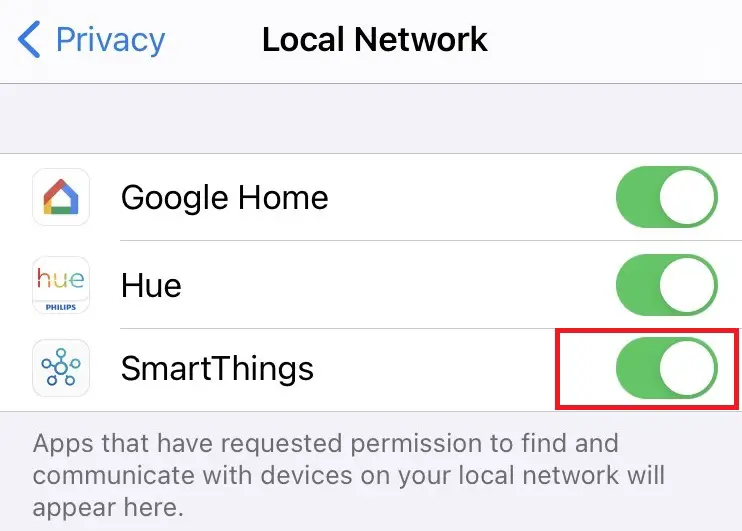
Pokud najdete nepřerušovanou červenou nebo blikající červenou LED, může to znamenat problém s hardwarem, ale existují potenciální metody obnovy. Pokud zjistíte, že žádný z těchto kroků pro řešení potíží nefunguje, bude pravděpodobně nutné vyměnit rozbočovač.
Zkuste obecný restart centra (Soft Reboot):
- Použijte malý nástroj a stiskněte a podržte zapuštěné resetovací tlačítko - umístěné na zadní straně náboje
- Jakmile LED zhasne, tlačítko uvolněte červený, pak se otočí tmavé.
- Počkejte několik minut, než se rozbočovač restartuje -> LED by se měla rozsvítit plná modrá, pokud je spárováno se SmartThings, mělo by se stát sytě zelená (pokud není spárováno s aplikací Smartthings, mělo by blikat červený/zelený až budete připraveni na uplatnění vaší aplikace)
Vyzkoušejte napájení vašeho rozbočovače (hard restart):
- Odpojte napájecí a ethernetové kabely od rozbočovače.
- Počkejte 2–3 minuty a poté k rozbočovači znovu připojte ethernet a napájení
- Počkejte několik minut, než se rozbočovač restartuje -> LED by se měla rozsvítit plná modrá, pokud je spárováno se SmartThings, mělo by se stát sytě zelená (pokud není spárováno s aplikací Smartthings, mělo by blikat červený/zelený až budete připraveni na uplatnění vaší aplikace)
Obnovte tovární nastavení rozbočovače:
- Odpojte napájení od Aeotec Smart Home Hub
- Stiskněte a podržte zapuštěné tlačítko reset v zadní části rozbočovače.
- Podržte tlačítko reset a zapněte Aeotec Smart Home Hub.
- Pokračujte podržením tlačítka reset, LED by měla být blikající žlutá během této doby.
- Jakmile se rozsvítí LED, uvolněte tlačítko reset pevná žlutá po dobu nejméně 3 sekund.
- Počkejte několik minut a kontrolka LED by měla znovu blikat červený/zelený
Pokud při připojení hubu k SmartThings Connect narazíte na neúspěšnou registraci, můžete postupovat podle jednoho ze dvou možných řešení:
- Klepněte Zkuste to znovu
- Pokud opakování nadále selhává, vynutte zavření aplikace SmartThings Connect a spusťte proces registrace od úplného začátku.
Pro tuto chybu existují 2 možná řešení.
1. Zkontrolujte, zda bylo sériové číslo zadáno správně.
2. Zkontrolujte LED diodu na vašem Aeotec Smart Home Hub. Pokud LED svítí zelený, může být rozbočovač nárokován někým jiným. Předchozí uživatel musí odebrat rozbočovač ze svého umístění.
Pokud byste někdy potřebovali provést úplný reset svého Smart Home Hub, můžete při odstraňování rozbočovače začít znovu podle těchto kroků.
1. Budete muset odebrat rozbočovač ze backendu na vaší stránce SmartThings IDE
- Přihlaste se ke svému účtu Samsung prostřednictvím SmartThings IDE: https://account.smartthings.com/
- Klikněte na „Moje místa” -> Vyberte svůj umístění
- Poté klikněte na „Moje rozbočovače„
- Hledejte svůj rozbočovačPokud máte více rozbočovačů, vyberte konkrétní rozbočovač, který chcete plně obnovit.
- Nyní vpravo nahoře klikněte na červené tlačítko „VYMAZAT„
- Potvrdit.
2. Obnovte tovární nastavení svého centra Aeotec Smart Home, poté by mělo blikat červeně/zeleně:
- Odpojte napájení od Aeotec Smart Home Hub
- Stiskněte a podržte zapuštěné resetovací tlačítko v zadní části vašeho rozbočovače.
- Podržte tlačítko reset, zapněte Aeotec Smart Home Hub.
- Pokračujte v držení resetovací tlačítko, dokud LED dioda nezačne svítit žlutě (asi 30 sekund po zapnutí). LED by měla blikat žluť během této doby.
- Uvolněte resetovací tlačítko když se rozsvítí LED pevná žlutá pro alespoň 3 sekundy.
Starší senzory Zigbee, které nelze spárovat s Aeotec Smart Home Hub, mohou vyžadovat použití konkrétního kanálu Zigbee. Starší zařízení Gen1 Zigbee mohou vyžadovat použití kanálu 14, 15, 19, 20 nebo 24, který lze změnit v SmartThings IDE.
Chcete -li změnit kanál Zigbee:
- Přihlaste se ke svému účtu Samsung prostřednictvím SmartThings IDE: https://account.smartthings.com/
- Klikněte na „Moje místa” -> Vyberte svůj umístění
- Poté klikněte na „Moje rozbočovače„
- Klikněte na View Utility
- V části Zigbee Utilities hledejte „Změňte kanál Zigbee”, Který si můžete vybrat zigbee kanál mezi 11 - 25, Smart Home Hub je výchozí pro kanál 25.
- Když máte správný kanál, vyberte „Aktualizovat“Dole.
- Nyní zkuste spárovat senzor Zigbee.
Pokud se vám nedaří připojit zařízení Z-Wave nebo Zigbee, tato zařízení již mohou být připojena k jinému rozbočovači. Jakékoli zařízení Z-Wave nebo Zigbee lze připojit pouze k jednomu zařízení najednou.
Chcete -li tento problém vyřešit, musíte buď obnovit tovární nastavení, nebo zrušit jejich spárování. Starší rozbočovač nepotřebujete, můžete použít svůj nový Aeotec Smart Home Hub a provést na něm reset.
Jak odebrat nebo obnovit tovární nastavení zařízení Zigbee.
- Přečtěte si návod k obsluze vašeho zařízení Zigbee a vyhledejte stisknutí tlačítka potřebné k ručnímu obnovení továrního nastavení.
- Pro jakékoli Zařízení SmartThings nebo Aeotec Zigbee, stiskněte a podržte jejich tlačítko po dobu 5 sekund(poté uvolněte, když LED bliká červeně).
- Požadovaný stisk tlačítka pro obnovení továrního nastavení se bude u různých produktů a výrobců lišit.
- Pak tlačítko uvolněte. V případě úspěchu bude LED blikat červený/zelený zatímco se pokouší připojit k novému rozbočovači.
- LED indikátor se bude u různých produktů a výrobců lišit.
Jak odebrat nebo obnovit tovární nastavení zařízení Z-Wave.
- Otevřete aplikaci SmartThings.
- Najděte si své rozbočovač na hlavním panelu SmartThings a klepněte na něj.
- Klepněte Další možnosti (ikona se třemi tečkami)
- Klepněte Nástroje Z-Wave
- Klepněte Obecné vyloučení
- Ujistěte se, že LED dioda na vašem Smart Home Hub bliká zeleně.
- Klepněte na tlačítkona zařízení Z-Wave obnovit tovární nastavení.
- Poznámky
- Požadovaný stisk tlačítka se bude mezi různými zařízeními Z-Wave lišit. Obvykle se jedná o jediné klepnutí na tlačítko.
- Méně často se jedná o 3 klepnutí na tlačítko do 2 sekund.
- Poznámky
- Pokud bude vaše rozhraní SmartThings úspěšné, mělo by být uvedeno, že odstranilo zařízení.
- Nyní zkuste připojit/spárovat jako obvykle.
Zpět k Obsah
Další strana - Podpora Aeotec Smart Home Hub



